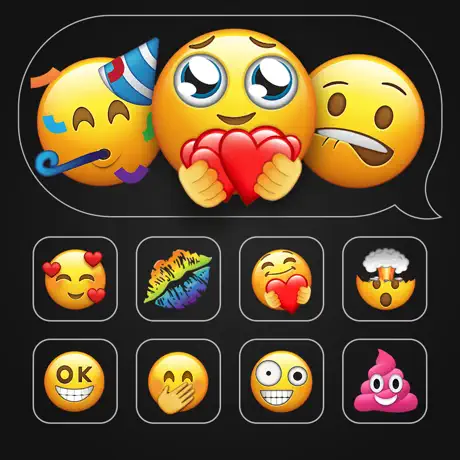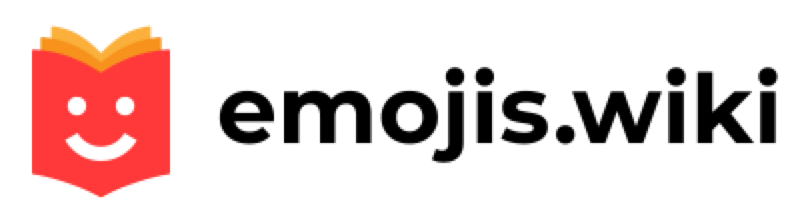🤔📱 Comment trouver et taper des emojis sur toutes les plateformes, les appareils et les applications
Instructions pour rechercher et imprimer des Emoji pour:
Émojis sur Apple
Comment trouver et taper des émojis sur l’iPhone, l’iPad et l’iPod touch?
Les emojis peuvent être trouvés et tapés de trois façons sur l’iPhone, l’iPad et l’iPod touch:
- En utilisant le clavier intégré;
- En remplaçant les mots déjà écrits par des émojis;
- En utilisant des émojis proposés au préalable;
Pour trouver et taper des émojis à l’aide du clavier intégré, vous devez:
- Cliquer dans l’application requise sur la zone de texte.
- Cliquer sur l’icône émoji dans le coin inférieur gauche.
- Sélectionner l’émoticône souhaitée dans le bloc d’émojis qui apparaît et cliquer une fois pour le faire apparaître dans la zone de message.
Pour trouver et taper des émojis en remplaçant des mots déjà écrits par des émojis, vous devez:
- Écrire un message et taper sur l’icône émoji ou web de votre clavier.
- Attendre que les mots écrits deviennent orange.
- Sélectionner un ou plusieurs mots à remplacer par des émojis, parmi les mots oranges qui apparaissent.
- Cliquer une fois sur le mot souhaité.
Pour trouver et taper des émojis en utilisant la saisie préalable des émojis:
- Tout d’abord, activez la fonction de saisie préalable dans les paramètres. Pour ce faire, appuyez et maintenez l’émoji et l’icône de réseau, puis appuyez sur «réglages du clavier» et activez la «saisie préalable».
- Commencez à taper un message et choisissez une émoticône appropriée parmi les phrases et émojis suggérés.
- Cliquez dessus une fois pour l’ajouter au texte ou pour remplacer un mot.
Comment puis-je trouver et taper des émojis sur macOS?
Sur macOS, les émojis peuvent être trouvés et tapés de quatre façons : en utilisant des raccourcis du clavier, en utilisant le menu des paramètres, en copiant les émojis des sites Web d’émojis et en installant des applications.
Pour trouver et taper des emojis, utilisez les raccourcis du clavier:
- Saisissez l’application souhaitée.
- Appuyez le raccourci du clavier – commande (⌘) + contrôle (⌃) + espace.
- Sélectionnez l’émoticône désirée dans le bloc d’émoji qui apparaît.
Pour trouver et taper des émojis dans le menu des paramètres, vous devez:
- Entrer dans le menu, cliquer sur «préférences du système» et sélectionner l’onglet «clavier».
- Dans cet onglet, cocher la case «afficher le clavier» et «panneaux d’émoji» dans la barre menu.
- Ensuite, saisir l’application souhaitée, cliquer sur l’icône de changement de langue dans la barre menu et cliquer sur l’élément «afficher le panneau émojis et symboles».
- Cliquer sur l’émoticône désirée dans la fenêtre d’émoji qui apparaît pour la faire apparaître dans la zone de texte.
Pour trouver et taper des émojis en les copiant à partir de sites Web d’émojis:
- Aller sur le site emojis.wiki.
- Défiler vers le bas du site et cliquer sur «Apple» dans la section plateformes.
- Trouver l’émoticône désirée sur la page qui s’ouvre contenant une liste complète des émojis pour Apple et cliquer dessus.
- Cliquer sur le bouton «copier» dans l’onglet qui s’ouvre avec la description de cet émoji.
- Coller cet émoji dans la zone de texte de l’application souhaitée.
Pour trouver et taper des émojis en installant des applications, vous devez:
- Aller sur le Mac App Store.
- Saisir le mot «émoji» dans la barre de recherche et sélectionner une application parmi les résultats de la recherche.
- Installer l’application et la configurer de manière à ce que la barre menu puisse changer les émoji, ainsi que la langue.
- Cliquer sur l’émoticône souhaitée dans le bloc émoji qui apparaît pour la faire apparaître dans la zone de texte de l’application.
📜 Une collection complète d’émojis de Apple pour iOS et macOS.
🤖 Google émoji
Google Émoji est un ensemble d’émojis qui sont utilisés dans les logiciels Google, la plupart des appareils Android, Chrome OS, les appareils Pixel et le client de courriel. Une liste complète des émojis avec les dernières mises à jour peut être consultée ici – Google Emoji.
Comment trouver et taper les émojis Google à partir d’un portable sur différentes plateformes et dans un navigateur Chrome?
- Allez dans l’application souhaitée, par exemple Gmail, Keep, Play Store, etc. ou dans le navigateur Chrome.
- Cliquez sur la zone de texte.
- Dans le coin inférieur gauche, cliquez sur l’icône de l’émoji.
- Sélectionnez l’émoji souhaité et cliquez une fois pour le faire apparaître dans la zone de messagerie.
Comment trouver et taper les émoji Google à partir d’un PC?
Il y a la manière principale de trouver et de taper les émojis dans les différentes plateformes Google: par le bouton «menu contextuel» et la section «émoji». Voici, comme exemple de cette méthode, les instructions pour le navigateur Google Chrome.
Comment trouver et taper les émojis Google depuis un ordinateur dans un navigateur Chrome?
- Aller sur Google Chrome.
- Faire un clic droit sur la barre de recherche ou appuyer sur le bouton «menu contextuel» du clavier et sélectionner la section «émoji».
- Sélectionner l’émoji désirez du bloc émoji en surbrillance et cliquer dessus une fois.
Comment trouver et taper les émoji Google depuis un ordinateur dans le logiciel de messagerie Gmail?
Le logiciel de messagerie Gmail est différent en ce sens que la méthode principale de recherche et de capture d’émojis est complétée par l’icône émoji.
Pour trouver et taper des émojis à l’aide de l’icône émoji, vous devez:
- Cliquer sur le bouton «nouveau message» dans Gmail.
- Trouver l’icône émoji à côté du bouton «envoyer» et cliquer dessus.
- Sélectionner l’émoji souhaité et cliquer une fois dessus pour le faire apparaître dans la zone de messagerie.
📜Une collection complète d’émojis de Google pour Chrome OS, Pixel et Android.
💻 Windows émoji
Il y a 3 façons de trouver et de taper des émojis dans Windows:
- En utilisant un raccourci du clavier;
- En remplaçant les mots déjà écrits par des émojis;
- En utilisant le clavier tactile.
Pour trouver et taper des émojis dans Windows à l’aide d’un raccourci du clavier, vous devez:
- Appuyer simultanément les touches «Win» et «.» ou «Win» et » ;».
- Sélectionner l’émoticône souhaitée dans la fenêtre d’émoticônes qui apparaît.
- Cliquer dessus une fois pour le faire apparaître dans la zone de messagerie.
Note: après avoir utilisé la fenêtre des émoticônes dans Windows 10, vous pouvez continuer à taper la phrase pour trouver l’émoticône que vous désirez.
Pour trouver et taper des émojis dans Windows en remplaçant des mots déjà écrits par des émojis, vous devez:
- Commencer à taper un mot spécifique, tel que «ordinateur» dans la zone de texte.
- Sélectionner l’émoticône souhaitée dans le bloc thématique d’émoji qui apparaît.
- Cliquer dessus une fois pour le faire apparaître dans la zone de messagerie.
Pour trouver et taper des émojis dans Windows à l’aide du clavier tactile, vous devez:
- Cliquer sur la barre en bas de l’écran et sélectionner l’icône du clavier tactile.
- Appuyer sur l’icône de l’émoji sur le clavier tactile.
- Sélectionner l’émoticône souhaitée dans le bloc d’émoji qui apparaît.
- Cliquer une fois dessus pour le faire apparaître dans la zone de message.
📜 Une collection complète d’émojis de Microsoft pour Windows.
🐦 Twitter émoji
Il y a 4 façons pour trouver et taper des émojis sur Twitter: en utilisant un raccourci du clavier, des sites web, des programmes spéciaux ou un clavier.
Pour trouver et taper des émojis sur Twitter à l’aide d’un raccourci du clavier, vous devez:
- Cliquer sur la boîte aux lettres et taper «:» + «)» pour faire apparaître l’émoji: 😊.
- Pour obtenir un autre émoji, vous devez taper: 😐, 🙁, 😀 ou ;).
Pour trouver et taper des émojis sur Twitter par intermédiaire de sites web, vous devez:
- Aller sur le site emojis.wiki et ouvrir la page avec l’émoji désiré.
- Cliquer sur le bouton «copier l’émoji».
- Vous connecter à Twitter et insérez l’émoji dans votre tweet pour le faire apparaître dans votre message.
Pour trouver et taper des émojis sur Twitter à l’aide de programmes spéciaux, vous devez:
- Télécharger le programme à partir du site officiel et ouvrir l’application «Trollbar».
- Sélectionner un thème dans le menu du haut, trouvez l’émoticône désiré dans la liste des émojis et copier.
- Vous connectez à Twitter et insérer l’émoji dans votre tweet pour le faire apparaître dans votre message.
Pour trouver et taper des émojis sur Twitter à l’aide du clavier Apple, vous devez:
- Se connecter à l’application Twitter et cliquer sur le bouton «Tweet».
- Cliquer sur l’icône du globe terrestre et sélectionner l’émoticône désiré dans le bloc d’émoji qui apparaît.
- Cliquez dessus une fois pour le faire apparaître dans un tweet.
Pour trouver et taper des émojis sur Twitter à l’aide de votre clavier Android, vous devez:
- Vous connecter à l’application Twitter et cliquer sur le bouton «Tweet».
- Cliquer sur l’icône de l’émoticône et sélectionner l’émoticône désirée dans le bloc d’émoji qui apparaît.
- Cliquer une fois dessus pour le faire apparaître dans un tweet.
📜 Une collection complète de Twemoji pour Twitter et TweetDeck pour Android.
📱 Whatsapp émoji
Comment trouver et taper des émojis dans Whatsapp sur iPhone?
- Allez dans les paramètres du téléphone, sélectionnez la section «paramètres de base» et cliquez sur l’élément «clavier».
- Sélectionnez la section «nouveaux claviers» et cliquez sur le clavier «émoji» pour l’ajouter au clavier principal.
- Ouvrez le dialogue souhaité dans Whatsapp et cliquez sur l’icône de l’émoticône dans le coin inférieur gauche.
- Sélectionnez l’émoticône désirée dans le bloc d’émoticônes qui apparaît et cliquez dessus une fois.
Comment trouver et taper des émojis dans Whatsapp sur les appareils Android?
- Téléchargez l’application du clavier émoji dans le Play Store.
- Entrez les paramètres du téléphone, sélectionnez la section «langue et données», puis cliquez sur l’élément «clavier».
- Cliquez sur le bouton » clavier émoji » pour remplacer le clavier standard principal par le clavier de cette application.
- Ouvrez le dialogue souhaité dans Whatsapp et cliquez sur l’icône de l’émoticône dans le coin inférieur gauche.
- Sélectionnez l’émoticône désirée dans le bloc d’émoticônes qui apparaît et cliquez dessus une fois.
Comment trouver et taper des émojis dans Whatsapp sur les appareils Apple?
- Allez dans la section «paramètres», cliquez sur l’élément «général» et allez dans la section «clavier».
- Cliquez sur l’élément «nouveaux claviers», sélectionnez «émoji» et activez-le.
- Ouvrez le dialogue souhaité dans Whatsapp et cliquez sur l’icône du globe terrestre.
- Cliquez sur l’onglet » émoji » et trouvez l’émoticône désiré dans le bloc d’émoji qui apparaît.
- Cliquez sur l’émoji une fois pour le faire apparaître dans la zone de messagerie.
📜 Une collection complète d’émojis de WhatsApp pour Android, iOS et le Web.
📱 Telegram émoji
Telegram est une messagerie qui permet d’échanger des messages et des fichiers médias de différents formats. Créé par Pavel Durov en 2011, la messagerie est financée par lui en permanence.
L’application est disponible sur les plateformes Android, iOS, Windows Phone, Windows, macOS et GNU/Linux. Les utilisateurs peuvent passer des appels vidéo et audio, ainsi qu’échanger des fichiers, des messages vidéo, des messages vocaux, des autocollants, et envoyer des simples messages texte et des émojis.
Comment trouver et taper des émojis sur la version bureau de Telegram?
Les emojis peuvent être trouvés et tapés de trois façons dans la version bureau de Telegram:
- en utilisant le bloc émoji;
- les touches du clavier;
- un shortcode.
Comment trouver et taper des émojis en utilisant le bloc émoji
Pour trouver des emojis en utilisant le bloc émoji, vous devez:
- Cliquez une fois sur l’icône de l’émoticône dans la zone de messagerie dans le coin inférieur droit.
- Sélectionnez la section souhaitée parmi 8 catégories et cliquez dessus.
- Cliquez une fois sur l’émoji souhaité pour le faire apparaître dans la boîte de messagerie.
Comment trouver et taper les emojis en utilisant les touches du clavier
Pour trouver et taper des émojis à l’aide de touches sur le clavier, vous devez:
- Taper la combinaison de touches souhaitée pour un émoji spécifique. Par exemple, pour obtenir l’émoji ❤️ “Cœur rouge”, vous devez entrer la combinaison » <3 » dans la zone de message.
- Allez sur le site emojis.wiki, ouvrez la page contenant l’émoji souhaité et cliquez sur le bouton » copier «. Ensuite, collez le dans la zone de message.
Comment trouver et taper des émojis en utilisant des shortcodes
Pour trouver et taper des émojis en utilisant des shortcodes, vous devez:
- Trouver l’émoji désiré sur le site emojis.wiki, faire défiler la page vers le bas jusqu’à la section «Informations de base sur les émojis» et cliquer une fois sur le bouton en face du shortcode, le copiant ainsi.
- Ouvrir le dialogue dans Telegram.
- Cliquer une fois sur la zone contenant le message et appuyer sur le bouton «insérer».
Comment trouver et taper des émojis dans la version mobile de Telegram?
Dans la version mobile, vous pouvez trouver et taper les émojis de la même manière que dans la version bureau de Telegram émoji, donc de trois façons: en utilisant le bloc d’émoji, les touches sur le clavier ou un shortcode. De plus, dans la version mobile, vous pouvez également trouver et taper des émojis en utilisant la fonction de recherche.
Comment trouver et taper un émoji en utilisant la fonction de recherche
Pour trouver des émojis en utilisant la fonction de recherche, vous devez:
- Cliquer une fois sur l’icône de l’émoticône dans la boîte de message en bas à gauche.
- Cliquer sur l’icône de la loupe dans le coin inférieur gauche.
- Entrer le nom court de l’émoticône dans la zone en surbrillance pour trouver des émoticônes en français. Par exemple, pour trouver l’émoji du 🔥 “Feu”, vous devez écrire le mot «feu».
- Cliquer dessus une fois pour le faire apparaître dans la zone de message.
📜 Collection complète d’émoticônes telegram animées pour la plate-forme Telegram.